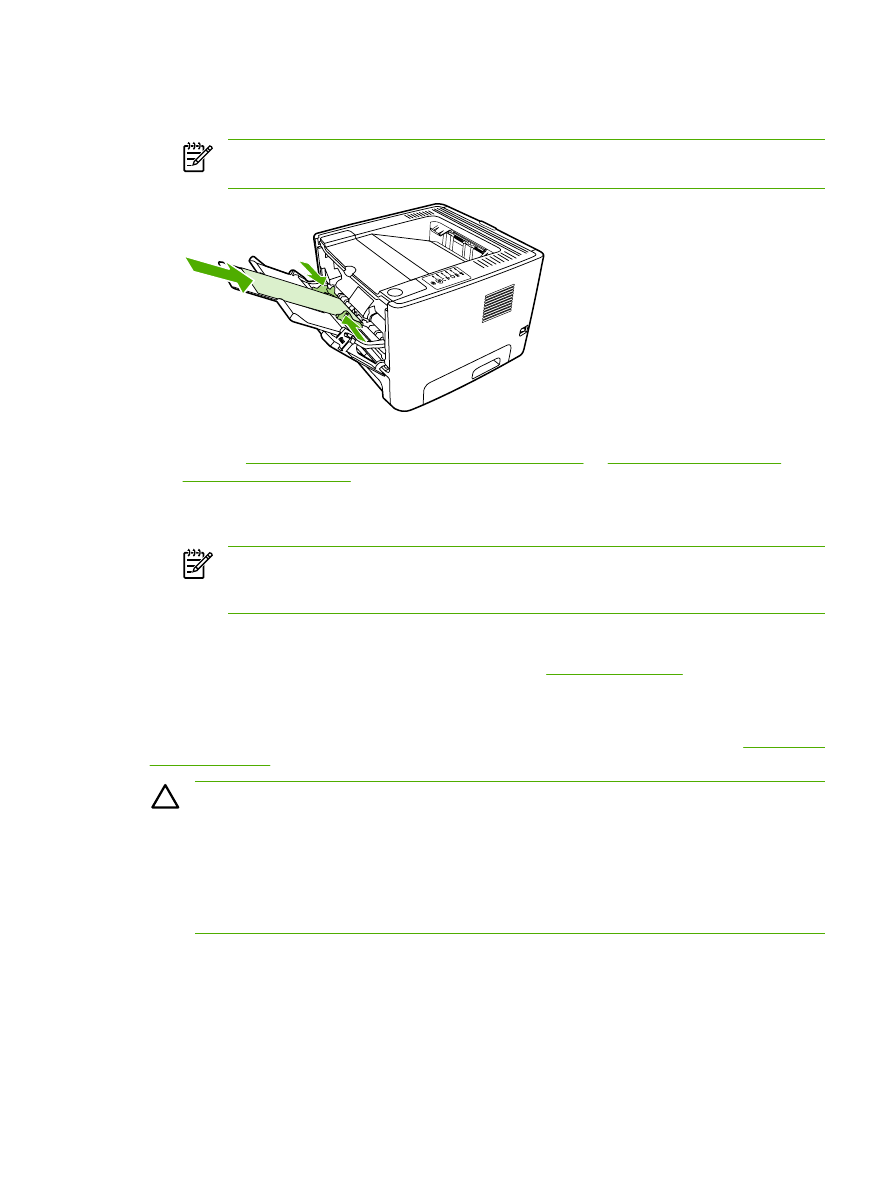
Imprimir em transparências ou em etiquetas
Use transparências e etiquetas recomendadas para uso em impressoras a laser. Consulte
Orientações
para uso de mídia
para obter mais informações.
CUIDADO
Não se esqueça de configurar o tipo correto de mídia nas configurações de
impressora como descrito abaixo. A impressora ajusta a temperatura do fusor de acordo com a
configuração do tipo de mídia. Quando é usada mídia especial, como transparências ou
etiquetas, esse ajuste evita que o fusor danifique a mídia, à medida que esta passa pela
impressora.
CUIDADO
Inspecione a mídia para verificar se não está enrugada, enrolada, se não tem
bordas rasgadas ou se estão faltando etiquetas.
1.
Abra a porta de saída da passagem de papel plana.
2.
Abra a bandeja 1 e ajuste as guias de mídia na largura da mídia.
3.
Carregue a mídia na bandeja 1. Verifique se a parte superior da mídia está voltada para a frente
e se o lado a ser impresso (lado áspero) está voltado para cima.
PTWW
Impressão em mídia especial
31
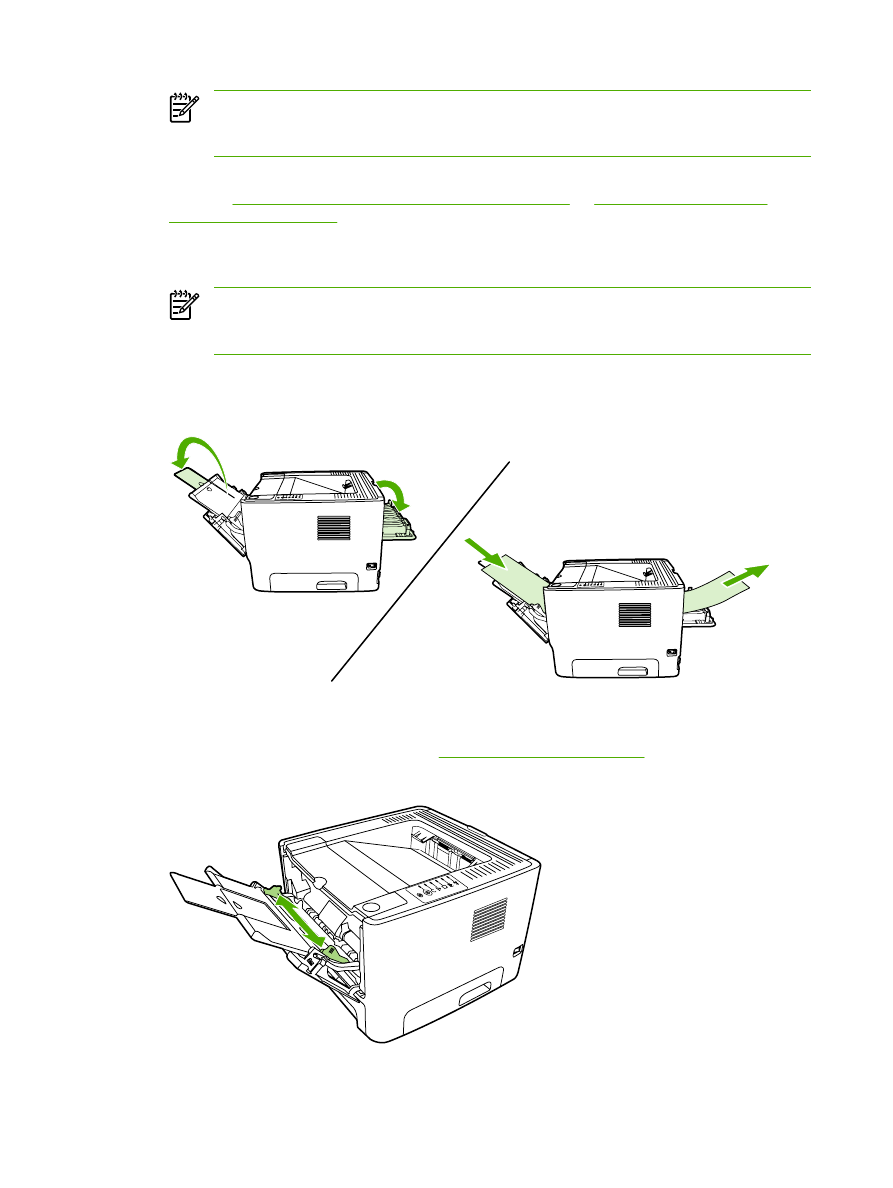
Nota
É possível imprimir transparências a partir da bandeja 2, mas a velocidade de
impressão é menor. As transparências não devem ser impressas a partir da bandeja 3
opcional.
4.
Abra as Propriedades da impressora (ou Preferências de impressão no Windows 2000 e XP).
Consulte
Configuração do driver de impressora do Windows
ou
Configuração do driver de
impressora da Macintosh
para obter instruções.
5.
Na guia Papel/Qualidade ou na guia Papel (a guia Tipo/qualidade do papel para alguns drivers
Mac), escolha a mídia correta.
Nota
Nem todos os recursos da impressora estão disponíveis em todos os drivers ou
sistemas operacionais. Consulte a Ajuda on-line de Propriedades da impressora (driver)
para obter informações sobre a disponibilidade de recursos para esses drivers.
6.
Imprima o documento. Para evitar que as páginas grudem umas nas outras, remova a mídia da
parte de trás da impressora durante a impressão e coloque as páginas impressas em uma
superfície plana.